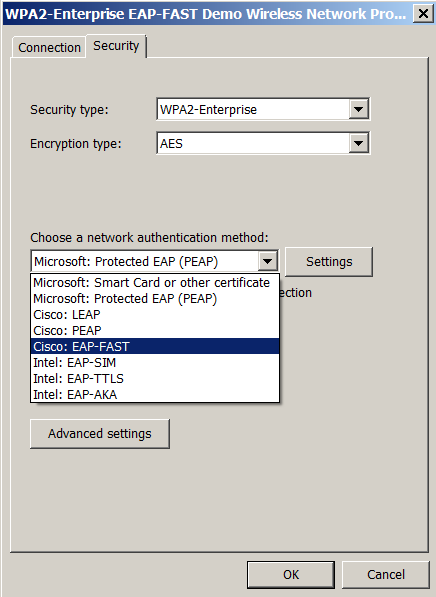Câu hỏi thường gặp dành cho Quản trị viên Doanh nghiệp và CNTT
Nhấp vào chủ đề để biết thêm chi tiết:
Intel có hỗ trợ CCXv5 không?
Không, chúng tôi hỗ trợ CCXv4 nhưng không có kế hoạch hỗ trợ CCXv5.| Lưu ý | Intel có kế hoạch xóa phần mềm Tiện ích mở rộng tương thích (CCX) của Cisco khỏi bản cung cấp Intel® PROSet/Phần mềm Wi-Fi Không dây vào cuối năm nay (2018). |
Làm cách nào để bật chức năng Cisco CCX cho PROSet/Phần mềm Vô tuyến Intel® 19.x?
Từ PROSet/Phần mềm Vô tuyến Intel® 19.0 trở lên, chức năng Cisco CCX không được cài đặt mặc định.
Để sử dụng chức năng này, hãy bật nó theo các bước sau:
- Tải xuống gói yêu cầu PROSet/Phần mềm Vô tuyến Intel trị viên CNTT.
- Giải nén gói và mở Setup.xml trong thư mục gốc.
- Tìm kiếm một tài sản có tên CCX_SUPPORT. Đặt thuộc tính này thành TRUE để cài đặt chức năng Cisco CCX (mặc định là FALSE):
< Đóng gói Tài sản>
< sảnphẩm>CCX_SUPPORT=FALSEtính> - Lưu các thay đổi vào Setup.xml
- Chạy Setup.exe
Trong kịch bản nâng cấp, cài đặt thuộc tính này bị bỏ qua. Chức năng CCX được duy trì khi nâng cấp phiên PROSet/Phần mềm Vô tuyến Intel hành cũ hơn PROSet/Phần mềm Vô tuyến Intel 19.x.
| Lưu ý | Intel có kế hoạch xóa phần mềm Tiện ích mở rộng tương thích (CCX) của Cisco khỏi bản cung cấp Intel® PROSet/Phần mềm Wi-Fi Không dây vào cuối năm nay (2018). |
Bộ điều hợp Không dây Intel® hỗ trợ Tiêu chuẩn Xử lý Thông tin Liên bang (FIPS) không?
Có. Bộ điều hợp không dây Intel® là FIPS- tuân thủ.Làm cách nào để sử dụng PROSet/Phần mềm Vô tuyến Intel® tạo hồ sơ cho người dùng cuối của tôi?
Cài đặt PROSet/Phần mềm Vô tuyến Intel® cho doanh nghiệp. Bạn có thể sử dụng Công cụ Quản trị viên để tạo các gói với các cài đặt được xác định cho người dùng của mình.Làm cách nào để triển khai cài đặt im lặng cho phần mềm và trình điều khiển không dây Intel®?
Đối với trình điều khiển và phần mềm Intel Wi-Fi, xem lại hướng dẫn sử dụng XML hoặc MSI đến triển khai cài đặt tĩnh lặng.Đối với trình điều khiển và phần mềm Bluetooth intel® bạn có thể thực hiện cài đặt tĩnh lặng với các tùy chọn lệnh sau:
/qn cho biết cài đặt yên tĩnh - không có popups
– msiexec /i "Intel Bluetooth.msi" /qn
– setup/qn (Lưu ý: /i không áp dụng cho setup.exe hoặc autorun)
– tự động chạy /qn
Làm cách nào để truy cập Công cụ Quản PROSet/Phần mềm Vô tuyến Intel® viên?
Sử dụng Công cụ Quản trị viên để cấu hình Cấu hình Kết nối Trước đăng nhập/Chung và Liên tục. Các bộ phận công nghệ thông tin có thể sử dụng công cụ để định cấu hình cài đặt người dùng và tạo các gói cài đặt tùy chỉnh để xuất sang các hệ thống khác.
Tìm Công cụ Quản trị viên trên menu Công cụ. Bạn phải chọn Công cụ Quản trị viên trong quá trình cài đặt tùy chỉnh Tiện ích Kết nối Intel® PROSet/Kết nối Wi-Fi Không dây hoặc tính năng này không được hiển thị.
Để truy cập công cụ Quản trị viên:
Windows® 10/8.1*/7*
- Nhấp chuột phải vào biểu tượng mạng ở phía bên phải thanh tác vụ và chọn Open Network and Sharing Center.
- Chọn Intel® PROSet/Công cụ Không dây ở phía dưới bên trái của Trung tâm Mạng và Chia sẻ và chọn Quản trị.
- Bạn được nhắc nhập mật khẩu lần đầu tiên công cụ này được khởi chạy.
Nhập mật khẩu theo lựa chọn của bạn. Nhập lại mật khẩu của bạn để xác nhận. - Chọn một trong các mục sau:
- Tạo gói mới
- Mở gói hiện có
- Cấu hình gói.
Windows XP*
- Nhấp vào Bắt đầu > tất cả các Chương trình > Intel® PROSet tiện ích Kết nối Không dây > Wi-Fi .
- Nhấp vào Công > quản trị viên Công cụ từ cửa sổ chính.
Bạn được nhắc nhập mật khẩu lần đầu tiên công cụ này được khởi chạy. - Nhập mật khẩu theo lựa chọn của bạn. Nhập lại mật khẩu của bạn để xác nhận.
- Chọn một trong các mục sau:
- Tạo gói Windows XP*
- Mở gói hiện có
- Cấu hình gói.
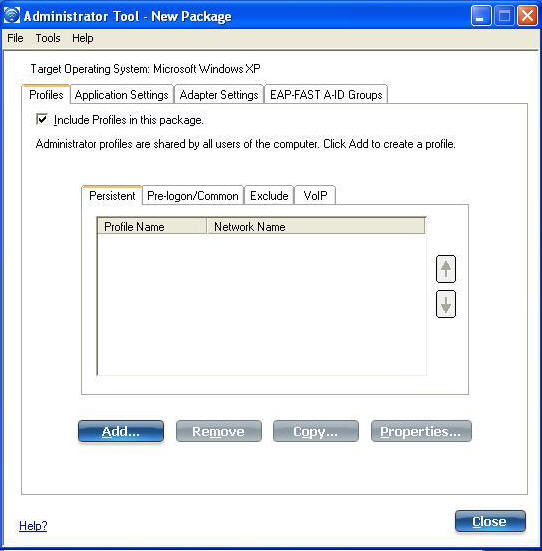
Tại sao tôi không thể xem Hồ sơ quản trị Intel® PROSet mới hơn trong Công cụ Quản trị viên Intel® PROSet cũ hơn?
Intel® PROSet quản trị viên Công cụ chỉ có thể chỉnh sửa Hồ sơ quản trị được tạo trong cùng phiên bản hoặc cũ hơn.
Ví dụ: bạn có thể sử dụng Công cụ quản trị viên Intel® PROSet phiên bản 13.1 để mở và chỉnh sửa hồ sơ được tạo trong các phiên bản 12.x, 13.0 hoặc 13.1. Nhưng bạn không thể sử dụng nó cho các hồ sơ được tạo bằng Intel® PROSet Administrator Tool phiên bản 13.2 trở lên. Các phiên bản cũ hơn không thể tính đến các thay đổi được triển khai trong các phiên bản mới hơn.
Để kiểm tra phiên Intel® PROSet mới nhất mà bạn đang sử dụng, hãy sử dụng Trợ giúp > giới thiệu... từ menu tiện ích Intel® PROSet trợ lý:
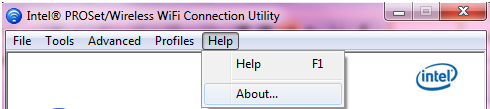
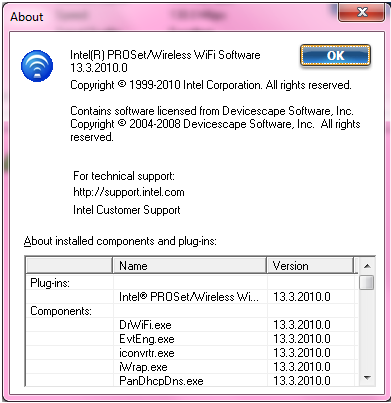
Để kiểm tra phiên bản hồ sơ quản trị của bạn, hãy xem thông tin phiên bản của tệp .exe.
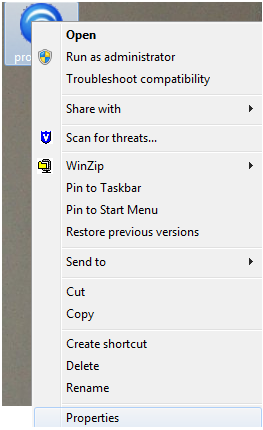
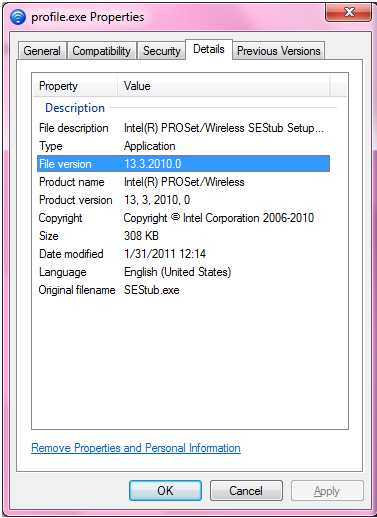
Làm cách nào để bật Xác thực EAP-FAST trong Windows 7*?
Đối với Windows 7*, tiện ích quản lý kết nối Wi-Fi gốc được gọi là Cấu hình Tự động WLAN.
EAP-FAST là một phương pháp xác thực 802.11X độc quyền từ Cisco Corporation. Để sử dụng nó với Windows 7 và để giữ lại giao diện người dùng WLAN AutoConfig, bạn cần mô-đun Cisco hoặc trình cắm. Mô-đun này được bao gồm trong Intel® PROSet mềm WiFi Không dây/Lưu trữ.
Để kích hoạt EAP-FAST:
Vào Trung tâm tải xuống Intel.
Chọn gói tải xuống mạng không dây phù hợp nhất với sản phẩm Intel® WiFi, phiên bản phát hành mong muốn và hệ điều hành Microsoft Windows* của bạn.
- Chọn tệp tải xuống bao gồm trình điều khiển thiết bị và trình điều khiển Intel® PROSet/Phần mềm Wi-Fi Không dây.
Lưu ý Xem phần mô tả chi tiết dưới các bản tải xuống có sẵn. Chọn tệp có trình điều khiển và phần mềm cần thiết. 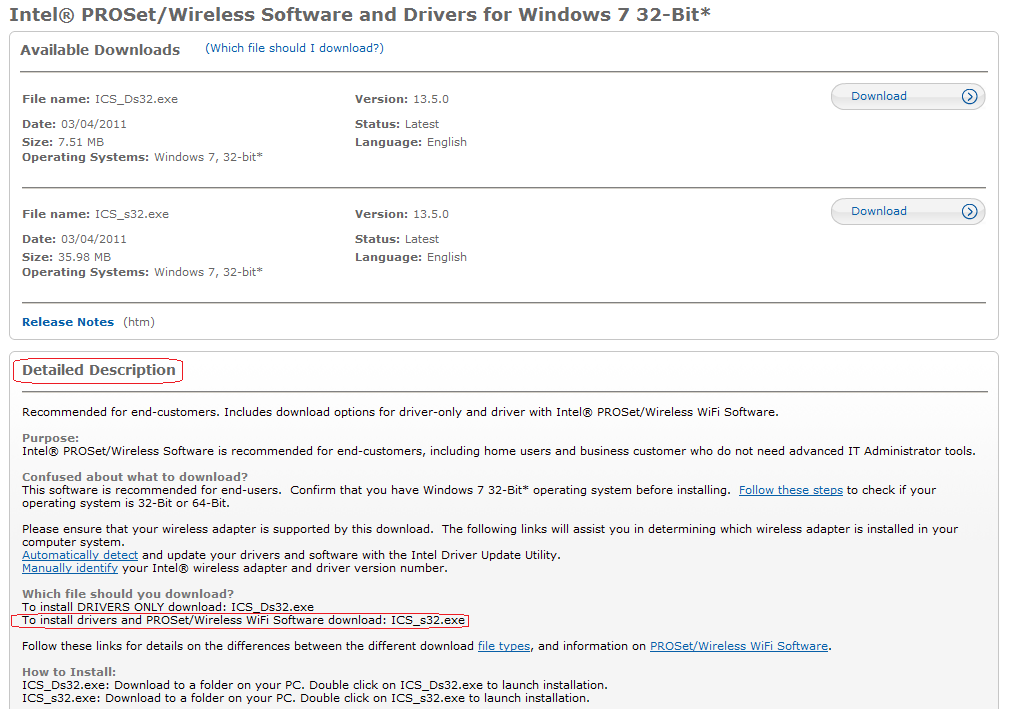
Sau khi cài Intel PROSet/Phần mềm Wi-Fi Không dây, chọn EAP-FAST từ danh sách các phương pháp xác thực mạng được hiển thị và nhấp OK.